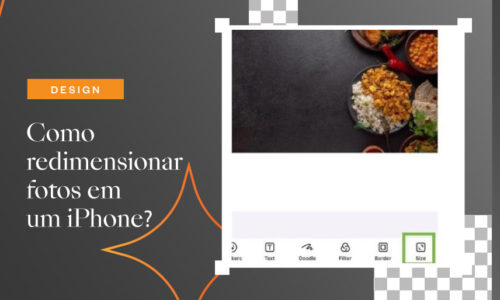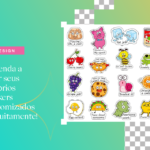Entenda como criar o Efeito Blur com o editor de fotos Collart!
- janeiro 13, 2022
- Aprenda
Quer aprender como usar o editor de fotos Collart para aplicar criar o Efeito Blur em suas fotos? Veio ao lugar ideal! Esse efeito é justamente o que você precisa para criar uma fotografia romântica e com uma atmosfera sonhadora, que geralmente envolve uma câmera levemente fora de foco.
Entretanto, você pode conseguir alcançar esse resultado facilmente sem precisar investir em uma câmera profissional, ou na compra de programas avançados, como Adobe Photoshop. O Collart é um aplicativo de edição de fotos gratuito para dispositivos iOS, que oferece inúmeros recursos, incluindo o Efeito Blur. Aprenda mais sobre essa funcionalidade a seguir!
Saiba como criar o Efeito Blur com o Collart
Passo 1
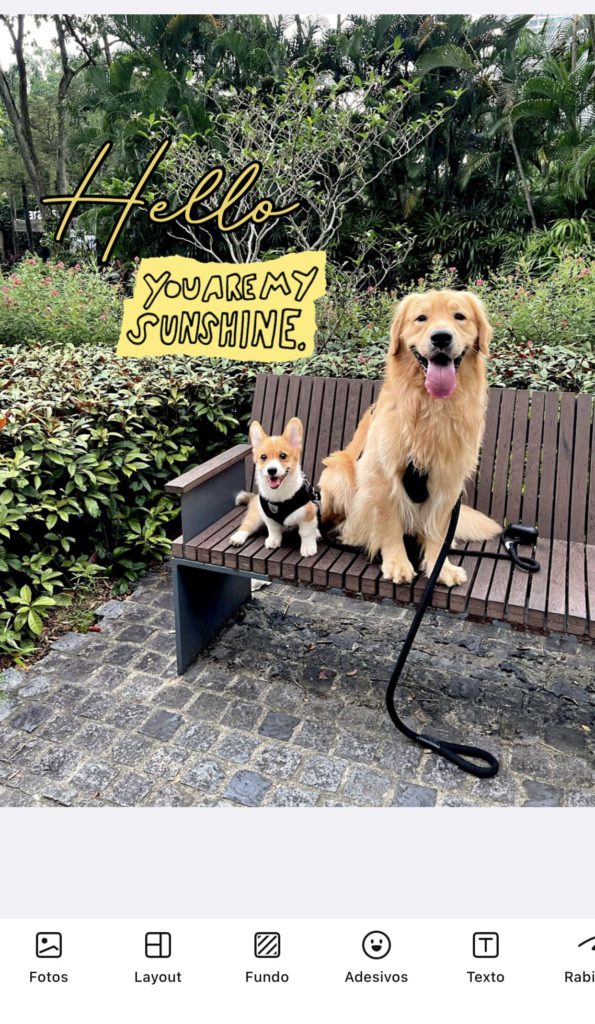
Assim que você se sentir preparado para explorar o Efeito Blur em suas fotos, abra o Collart em seu iPhone ou Ipad e carregue a imagem escolhida clicando no botão de edição. Com isso, a galeria do seu dispositivo será acessada para que você escolha as imagens.
Passo 2
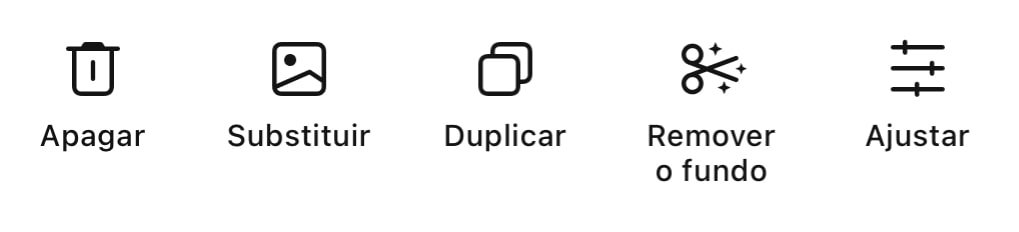
Ainda no editor de fotos Collart, faça pequenas edições nas imagens selecionadas, como aplicar filtros, aumentar as bordas ou outras modificações que julgar necessário.
Passo 3
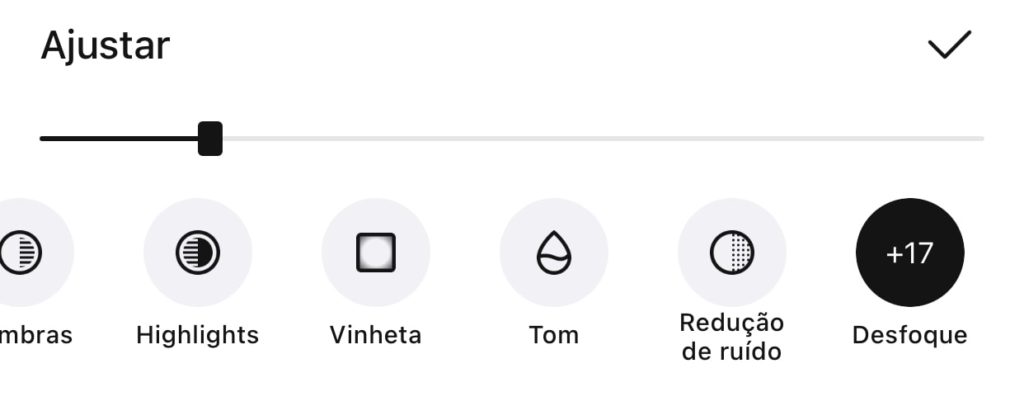
Para dar à imagem o efeito borrado, clique na opção de ajustes e selecione o botão “Blur”.
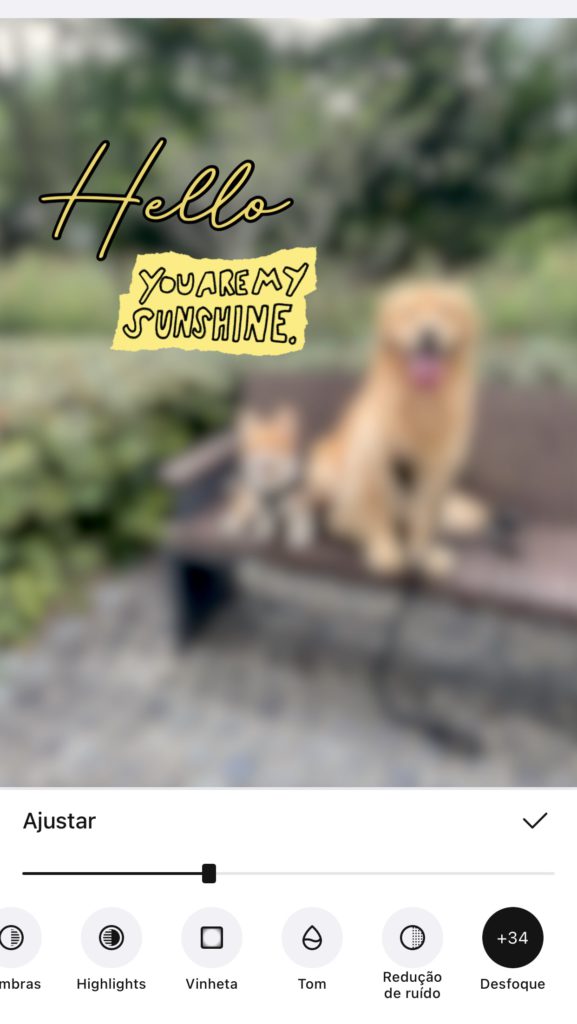
O recurso Blur cria um efeito de borragem sobre a foto por completo. Para ajustar sua intensidade, basta rolar a barra horizontal para frente ou para trás. Para utilizar o efeito em uma região específica da imagem, você precisará usar a função “Vinheta”.
Assim que finalizar seu trabalho e ficar satisfeito com o resultado, clique no botão de carregar no canto superior direito para salvar sua obra em sua galeria ou compartilhar diretamente para as redes sociais.
Veja como o Efeito Blur funciona na prática
Borrar uma imagem significa remover alguns pixels da foto para criar aquele efeito suave. Veja abaixo alguns exemplos de imagens com o Efeito Blur produzidos com o editor de fotos Collart.
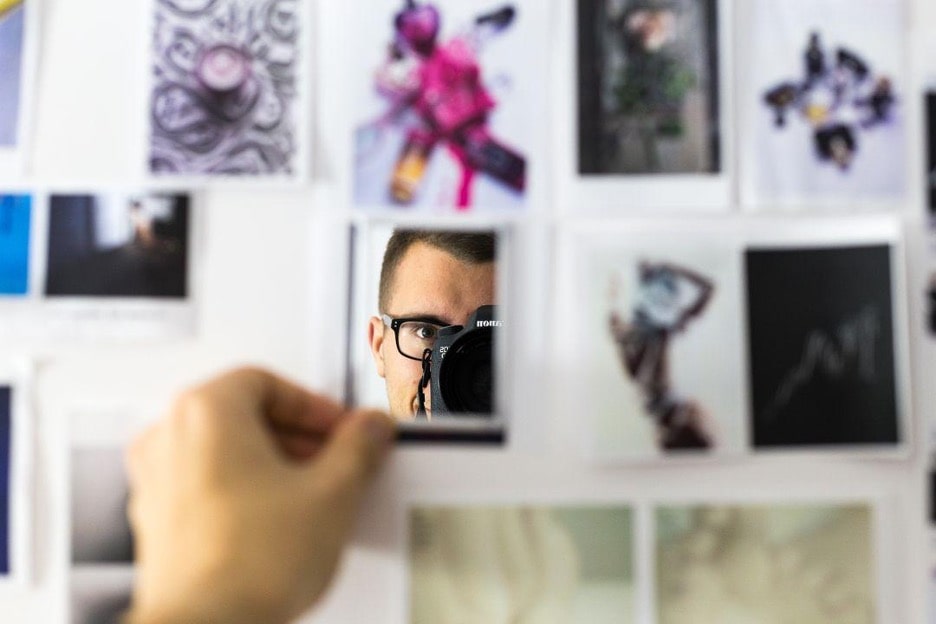
Uma foto Macro representa fotografias de objetos minúsculos feita a uma distância bem próxima do elemento registrado. Essa técnica serve para destacar esses pequenos objetos e todos os seus detalhes. Mas, se você não possui uma câmera que consiga capturar uma imagem nessas condições, pode sempre editá-las no aplicativo.

Borrar uma imagem por completo, sem deixar qualquer elemento nítido, criará um efeito bem interessante. Sua foto ganhará um aspecto sonhador e delicado.

Quer adicionar algum texto à sua imagem, mas os elementos da foto podem atrapalhar a clareza da mensagem? Isso acontece muito com fotos inspiradoras. Nesse sentido, é aqui que a ferramenta Blur entra em ação. Borre sua imagem antes de adicionar o texto e problema resolvido! Dessa forma, conseguirá manter a atenção do público na mensagem, enquanto mantém as cores da imagem original.
Baixe o Collart para testar o Efeito Blur agora mesmo
Agora que você já conhece mais sobre o editor de fotos Collart, está esperando o que para aplicar o Efeito Blur em suas imagens e produzir peças únicas, baseadas em sua perspectiva e experiências? Conforme for explorando o aplicativo, encontrará seu próprio estilo de colagem.
Por isso, não se limite e se divirta enquanto trabalha em sua primeira criação. Faça o download do Collart no iOS e libere sua criatividade! Comece já a criar uma colagem de fotos com texto e deixe sua personalidade brilhar. O Collart te acompanhará durante toda sua jornada como artista!
👉🏻 Siga a Collart: Facebook | Instagram | Twitter | Pinterest | YouTube | Website | TikTok